Indholdsfortegnelse
En ISO-fil Image eller Disk Image er en fil, der indeholder alt dataindholdet på en optisk disk (CD, DVD eller Blu-ray disk). Denne fil indeholder også filsystemet på den optiske disk og kan oprettes ved hjælp af en brændersoftware som Nero, ImgBurn osv. Fordelene er, at du altid kan have en digital kopi af din originale optiske disk på din harddisk eller et flytbart medie, uden at du behøver atbehøver at have den fysiske optiske disk.
Et af mine foretrukne freeware-programmer til at montere en ISO-fil hedder " Virtuelt CloneDrive "Ved hjælp af dette værktøj kan du nemt montere .ISO-, .CCD-, .DVD-, .IMG-, .UDF- og .BIN-filer i alle Windows-versioner (Windows 10, 8, 7, Vista, XP, Server 2008 og Server 2003).
Relateret artikel: Sådan brænder du en ISO-fil til DVD eller CD (Opret DVD, CD fra ISO)
(Se denne vejledning på YouTube)
Sådan monteres (åbnes og udforskes) ISO-aftryksfiler i W. *
Bemærk: Nedenstående vejledning er skrevet til Windows 7 og Vista OS. Windows 10 og 8 operativsystemer har indbyggede funktioner til at montere .ISO-filer. Du skal blot dobbeltklikke på den .ISO-aftryksfil, du vil åbne, og .ISO-filen vil blive monteret som et virtuelt drev på din computer.
Trin 1. Download og installer "Virtual CloneDrive".
1 . Download "Virtual CloneDrive" herfra. (Rul ned til afsnittet "Freeware".)
2. Vælg " Kør " på det næste skærmbillede.

3. Vælg " Jeg er enig " i licensaftalen.
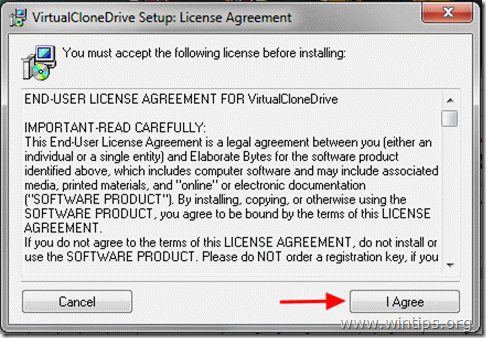
4. Lad standardopsætningsindstillingerne stå, og vælg " Næste ”.

5. Forlad standardopsætningsmappen (medmindre du bruger en anden mappe til at installere programmer), og vælg " Installer ”.
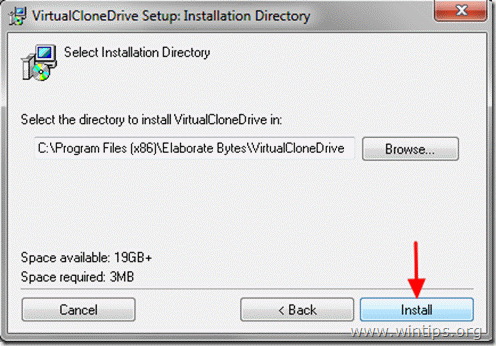
6. Vælg " Installer " i vinduet med pop-up-vinduet "Sikkerhed" i Windows.
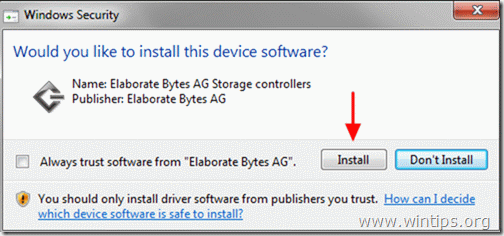
7. Når installationen er færdig, skal du vælge " Luk ”.
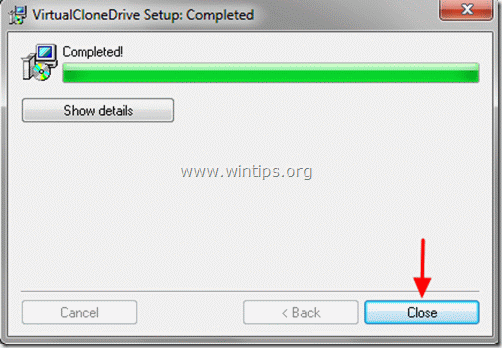
Trin 2: Brug "Virtual Clonedrive" til at montere og udforske ISO-aftryksfilens indhold.
Sådan monteres .ISO-, .CCD-, .DVD-, .IMG-, .UDF- og .BIN-filer med "Virtual Clonedrive".
Når du har installeret "Virtual Clonedrive", bør du nemt kunne montere billedfiler.
1. Bare Vælg den afbildningsfil, du vil montere, højreklik på den og vælg " Montering (virtuelt CloneDrive x:) " fra menuen.*

2. Åbn derefter Windows Stifinder, find det virtuelle drevs bogstav (x:), og udforsk indholdet af din billedfil. *
Hvis du ønsker at afmontere ISO-aftrykket, højreklik på det virtuelle drev bogstav det og vælg" Afmontering ”.
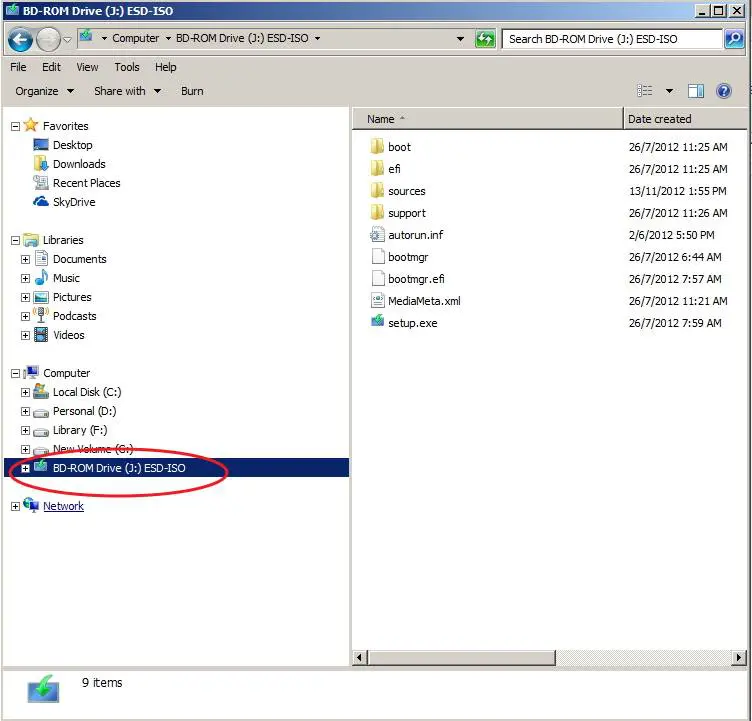
(Se denne vejledning på YouTube)

Andy Davis
En systemadministrators blog om Windows





